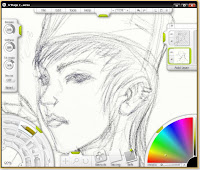 No hay que confundirse, esto no es para personas que sólo tienen un simple mouse para su retoque digital.
No hay que confundirse, esto no es para personas que sólo tienen un simple mouse para su retoque digital.Se requiere el uso de tarjetas digitalizadoras a 1024 niveles, de otra manera, las versiones de 512 niveles mostraran muchas fallas en estas tareas, yo tengo tarjetas digitalizadoras Genius y Acteck y funcionan perfectamente y a un bajo coste, el equivalente en tarjetas Wacom es en exceso caro.
Ver: Guia de a ArtRage parte 1
Entre las características de ArtRage están:
El sistema de herramientas están pensado para clics rápidos y un ajuste del tamaño o grueso del pincel, lápiz, borrador, etcétera, evitando lo mas posible el uso del mouse.

Las barra de herramientas se ocultan automáticamente al pasar el lápiz de dibujo, pero se pueden ocultar usando los clips verdes a lado de cada barra:
Una barra de auxiliares tiene algunas notables características que permiten mover, aplicar zoom o rotar el lienzo completo.
Igualmente podemos agregar imágenes de referencia de fondo, reglas de trazado e imágenes de baja opacidad puestas como guía en el lienzo.
De manera rápida podemos explicar que:
 Stencils
StencilsSirve para cargar reglas o pistola de curvas para ayudar a bloquear áreas de la pintura con diversas formas y detalles o para hacer mediciones. Si damos clic derecho podremos editas y/o remover un stencil.
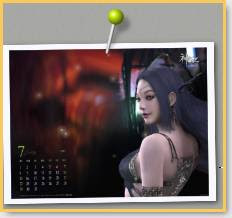
 References
ReferencesLas referencias sirven para cargar una imagen rotable y escalable que se usa de referencia para un dibujo, como una imagen real.
 Tracing
Tracing Por su parte, Tracing sirve para poner imágenes de referencia de opacidad baja, directamente sobre el lienzo del dibujo para copiar o calcar una foto o imagen.
Para hacer que una imagen cargada como referencia directamente sobre el lienzo se quite, damos clic en el botón Tracing y pulsamos en Clear tracing image o desmarcar Show Tracing image para ocultar la imagen.
Color
La barra de Herramientas de color permite seleccionar directamente el color y ajustar la intensidad con la barra de la derecha de color, en el modelo de color por defecto.
 Si pulsamos el triangulito inferior derecho, podremos acceder a los modelos de color de HSL (Hue-Saturation-Light | Tono-Brillo-Saturación) o por RGB (Red Green Blue)
Si pulsamos el triangulito inferior derecho, podremos acceder a los modelos de color de HSL (Hue-Saturation-Light | Tono-Brillo-Saturación) o por RGB (Red Green Blue)Presentados en el formato HLS; HL /S, HS /L y LS / H.
Para RGB; RS /B, RB /G y BG /S, donde los dos primeras letras son los colores tratados en el semicírculo y la letra después de la diagonal es el operador de la barra de la derecha.
 Si damos clic en el espacio en blanco,
Si damos clic en el espacio en blanco,accederemos a una ventana donde podemos
ajustar en escala numérica para obtener colores precisos.
 Podremos usar colores metálicos con el conmutador abajo del semicírculo. Aunque no es muy fácil aprovecharlo, salvo para obtener buenos colores ocres.
Podremos usar colores metálicos con el conmutador abajo del semicírculo. Aunque no es muy fácil aprovecharlo, salvo para obtener buenos colores ocres.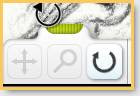 Además del clásico Zoom y Mover, tenemos la rotación de lienzo o canvas, con el que podremos rotar todo el lienzo y dibujar de manera cómoda.
Además del clásico Zoom y Mover, tenemos la rotación de lienzo o canvas, con el que podremos rotar todo el lienzo y dibujar de manera cómoda.Para restaurar la rotación 0, -0. vamos al menú principal y en Tools seleccionamos Reset Canvas Rotation, el rotar el lienzo no modifica el dibujo.
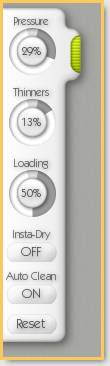 Para finalizar veremos los controles de presión, suavidad, flujo, espesor, etcétera. No la explicaremos a detalles o lo dejaremos para siguientes tutoriales, pues las propiedades cambian según el tipo de pincel.
Para finalizar veremos los controles de presión, suavidad, flujo, espesor, etcétera. No la explicaremos a detalles o lo dejaremos para siguientes tutoriales, pues las propiedades cambian según el tipo de pincel.Lo mejor es probar cada una de las propiedades, sin embargo no es recomendable desactivar o activar las opciones en texto (On Off) porque a veces los resultados son muy erráticos.
El botón reset restaura la configuración por defecto de un pincel.
Los ajustes recomendables son aquellos de los controles circulares tipo volumen.
No es difícil acostumbrarse al sistema, pero es necesario contar con una tableta gráfica que sea cómoda para el dibujo.
El programa se puede descargar desde www.ambientdesign.com
Ver: Guia de a ArtRage parte 1




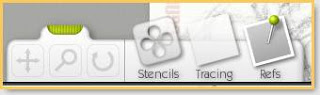
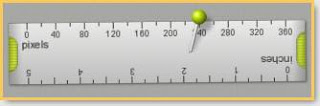





 Una película que ha roto a divido a los fans muchos culparán a sus director por querer reparar Los últimos Jedi, no es su culpa al final.
Una película que ha roto a divido a los fans muchos culparán a sus director por querer reparar Los últimos Jedi, no es su culpa al final. La historia de Manji, un guerrero samurái sin señor que ha sido condenado con la inmortalidad...
La historia de Manji, un guerrero samurái sin señor que ha sido condenado con la inmortalidad... Del autor de Konosuba, Genzo Shibata es un luchador japonés que es transportado a un mundo de fantasía, quien está obsesionado con los seres peludos.
Del autor de Konosuba, Genzo Shibata es un luchador japonés que es transportado a un mundo de fantasía, quien está obsesionado con los seres peludos. Película lanzada directo a video que nos cuenta una historia que parecería sacada de la Dimensión desconocida.
Película lanzada directo a video que nos cuenta una historia que parecería sacada de la Dimensión desconocida.

Comentarios y Consultas
Los mensajes serán revisados a veces. No te olvides que soy una persona, no se trata de faltar al respeto, todos tenemos opiniones, no hay que enojarse.
Puedes marcar Notificarme para recibir la notificación de la respuesta.
26 comentarios:
tenía una duda acerca del único fallo que le veo al programa, y es que la guardar los archivos se queda como Archivo ArtRage, en vez de PDF o cosas por el estilo, ni siquiera puedo subir las imágenes a internet... ¿Alguien sabe de algún por grama para convertir los archivos?
ResponderBorrarBueno a mi me pasa lo mismo, puedes hacer una captura al dibujo. Yo lo hago y utilizo "recortes", es muy rápido y cómodo.
BorrarEn "File" luego en "Export" puedes salvar a JPG, PDS, tif, gif y png.
ResponderBorrarsabe alguien como colocar una imagen recortada con abobe sobre un cuadro pintado en artrage
ResponderBorrar¿ como puedo poner una foto recortada con photoshop en un fondo pintado con el artrage y moverla dentro para colocarla? o no se puede. gracias si alguien me resulve el problema
ResponderBorrarYo lo pondría al revés, primero exporto la imagen de artrage como jpg y luego lo habro en photoshop y le pongo acá la imagen recortada.
BorrarNo porque un JPG pierde demasiada calidad.
BorrarPienso que puedes hacerlo usando las capas
ResponderBorrarSi o puedes exportar el PSD y luego crear capas.
ResponderBorrarpues ya lo tengo y esta muy sencillo, pero segun tengo entendido se podia hacer una caricatura de una imagen..pero nanais asi que ps si existe la opcion diganme gracias
ResponderBorrarSi les bien en References (Refs) se pulsa y cargar la imagen a dibujar.
ResponderBorrarAlguien puede decirme cómo se cambia el tamaño de las plantillas de artrage?
ResponderBorrarSi te refieres a los Stencils, en la versión 2.5 se pulsa en la lupa y luego da clic en el Stencil.
ResponderBorrarPor favor usa los nombres en inglés para que pueda saber a lo que te refieres.
Saludos.
cómo caricaturizo una foto?
ResponderBorrarMuchas Gracias.
Puedes intentar con Cartoonist
ResponderBorrarhttp://cgnauta.blogspot.com/2009/01/deforma-y-caricaturiza-tus-fotos.html
Hola, me pasa lo siguiente, he hecho el boceto en en el primer lienzo que aparece al abrir el programa, he creado una nueva capa y he rotulado, he creado otra capa para ponerle el color, pero al aplicarlo me tapa el color negro de la anterior capa, la del rotulado...como hago para que el color no me tape el rotulado de la capa?
ResponderBorrarhola alguien sabe como modificar en color mas detallado para modificar los valores cmyk
ResponderBorrarEste es un programa de ilustración, necesita un programa de edición para manejar colores pigmento.
BorrarHola alguien me podria decir,como debo hacer para guardar mis pinturas con suficiente ppp para luego imprimir/ plotear en tamaño grande( 1 m para arriba) Es el programa o mi computadora el problema'? tengo windo 8
ResponderBorrarEste es un programa de ilustración de impresión o edición.
BorrarPara establecer una resolución desde que creas un nuevo documento, pones la resolución de ppp donde dice pixel / inch
O puedes hacerlo en el menú Resize dentro del menú principal Edit.
Te recomiendo que exportes en PDS con Export as... en File y trates el archivo en Photoshop o otro editor de imágenes que son para esa clase de tareas.
Gracias,ya lo hice y pude plotear en grande,ahora te pregunto existe algun programa de artrage que tenga la herramienta CORTAR? (yo tengo 2,5)
ResponderBorrarHola,nuevo en AR 4.5. aunque llevo muchísimos años como ilustrador profesional. ¿Como puedo personalizar herramientas como brushes (watercolor-oils), knifes... formando un nuevo grupo? Donde estan los files .prs? uso Mac OS X 10.7.5. Gracias. Excelente tu manual resumido. Horacio
ResponderBorrarLas herramientas son fijas, sin embargo, si presionas la ventana Settings puedes configurar cada aspecto de las herramientas que selecciones.
BorrarHola, estoy empezando en artrage con la tableta gráfica y me pasa que: al seleccionar una herramienta empieza haciendo lineas curvas, bien; pero después de un rato hace solo líneas rectas. ¿Qué pasa y cómo se arregla?
ResponderBorrarHola, la aplicacion se me quedo pillada. por favor ayudaaa. Tenía mucho hecho. ¿Cómo puedo recuperarlo? -.-#
ResponderBorrarHola me podrian decir como recupero la herramienta de paleta de colores?en que formato
ResponderBorrar